
圖像處理 占存:465.96MB 時間:2021-09-10
軟件介紹: coreldraw 12是由加拿大Corel公司開發的一款簡體中文版的圖形圖像軟件,coreldraw 12是直觀的...
CorelDRAW X7怎么快速摳圖?
1.打開一張位圖,執行“位圖”→“輪廓描摹”中的“剪貼畫”,

剪貼畫 :描摹根據細節量和顏色數而不同的現成的圖形,執行該命令,對剪貼畫進行描摹,并移除背景的效果,得到剪貼圖的輪廓,這樣也可以達到摳圖的效果,如圖:

輪廓描摹位圖的方法如下:
這里以“高質量圖像”描摹效果為例,相對來說高質量圖像要比低品質圖像描摹出來的效果會更具細節。
1. 選擇位圖,執行“位圖”→“快速描摹”→“高質量圖像”命令,或單擊屬性欄中的“描摹位圖”按鈕,從彈出的下拉列表中選擇“高質量圖像”選項,打開“powerTRACE”對話框,根據自己的需要進行適當的調整,預覽并調節描摹效果,如圖所示:

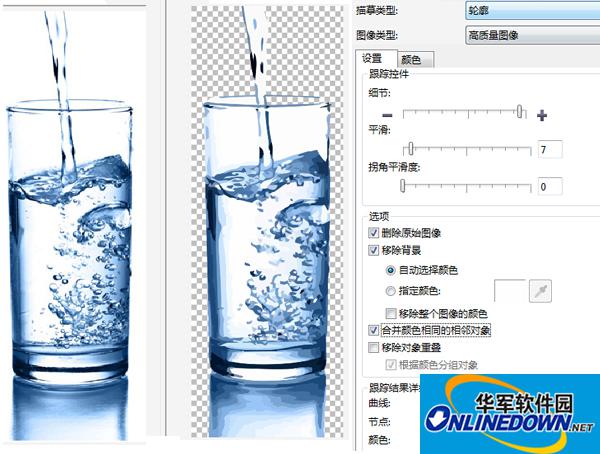
2. 選中“刪除原始圖像”復選框,單擊“確定”按鈕,即可將選擇的位圖轉換為輪廓矢量圖。若是不勾選“刪除原始圖像”則描摹好的圖像會和原圖像重合在一起,可以使用鼠標左鍵拖動。
3. 執行“排列”→“取消全部群組”命令,將群組解散,在工具箱中單擊“形狀工具”單擊多余的背景矢量圖形,按Delete鍵刪除多用于的背景,并修改輪廓形狀,得到水杯的輪廓圖形,如圖所示。

注:有時候圖片顏色過于復雜描摹出來的效果不是很理想,要進行詳細調節才可以,一般來說,圖片越簡單,描摹出來的圖片越完美。
CorelDRAW X7中輪廓描摹位圖介紹:
線條圖 :用于描摹黑白草圖與圖解的位圖,執行該命令,對線條圖進行描摹,效果如圖所示。

徽標 :用于描摹細節和顏色都較少的簡單徽標位圖,執行該命令,對簡單的徽標進行描摹,如圖:

詳細徽標 :用于描摹包含精細細節和許多顏色的徽標,執行該命令,對復雜的徽標進行描摹,如圖所示:

低品質圖像 :用于描摹細節不足(或包括要忽略精細細節)的相片,執行該命令,即可忽略圖片的細節對位圖進行描摹,效果如圖所示:

高質量圖像 :用于描摹高質量、超精細的相片,執行該命令,對高質量的圖像進行描摹,如圖:

總結:以上就是全部的CorelDRAW X7怎么快速摳圖相關內容了,不知道大家是否已經了解了呢。